FLASH动画制作教案八年级下册.docx
《FLASH动画制作教案八年级下册.docx》由会员分享,可在线阅读,更多相关《FLASH动画制作教案八年级下册.docx(14页珍藏版)》请在冰豆网上搜索。
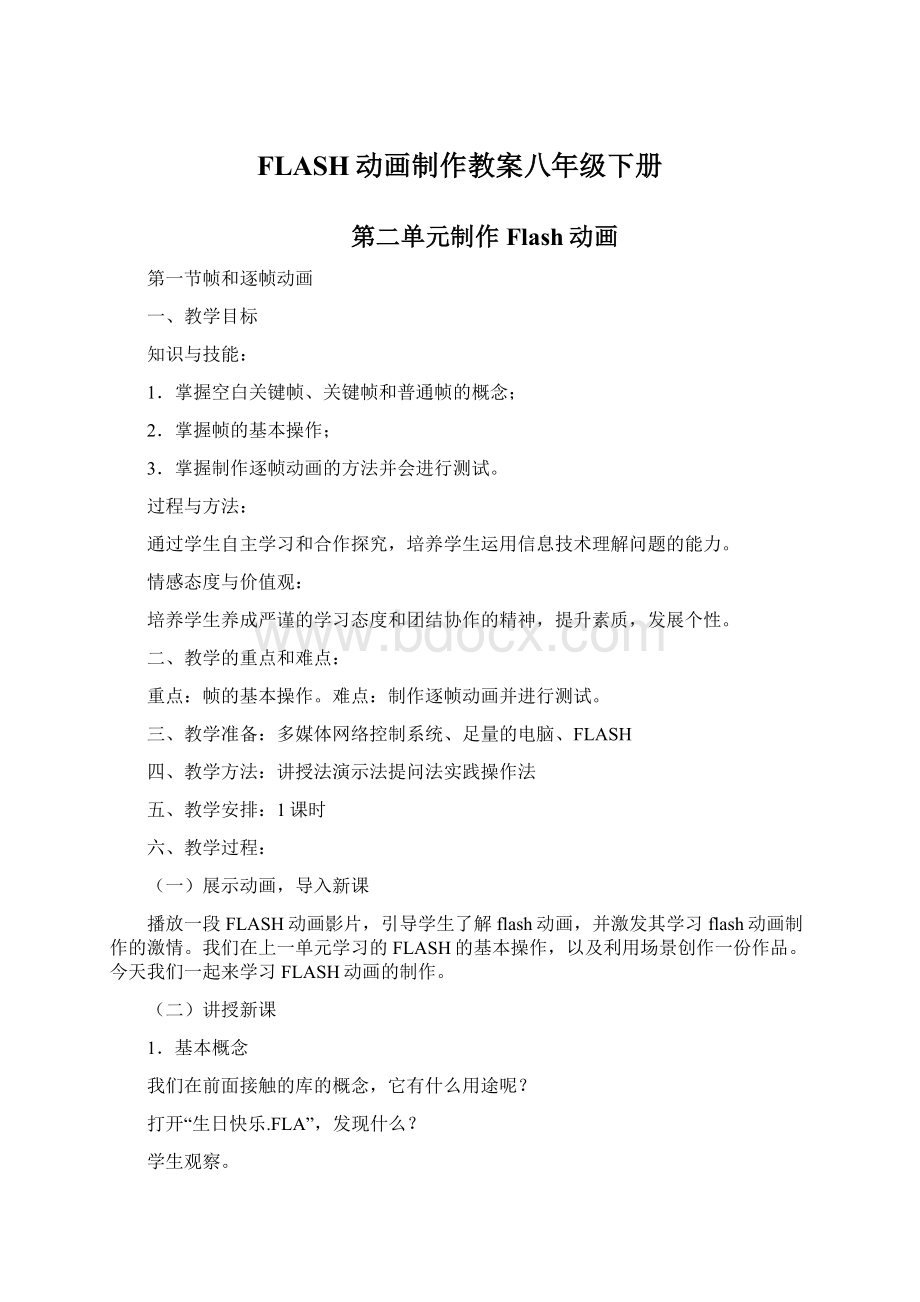
FLASH动画制作教案八年级下册
第二单元制作Flash动画
第一节帧和逐帧动画
一、教学目标
知识与技能:
1.掌握空白关键帧、关键帧和普通帧的概念;
2.掌握帧的基本操作;
3.掌握制作逐帧动画的方法并会进行测试。
过程与方法:
通过学生自主学习和合作探究,培养学生运用信息技术理解问题的能力。
情感态度与价值观:
培养学生养成严谨的学习态度和团结协作的精神,提升素质,发展个性。
二、教学的重点和难点:
重点:
帧的基本操作。
难点:
制作逐帧动画并进行测试。
三、教学准备:
多媒体网络控制系统、足量的电脑、FLASH
四、教学方法:
讲授法演示法提问法实践操作法
五、教学安排:
1课时
六、教学过程:
(一)展示动画,导入新课
播放一段FLASH动画影片,引导学生了解flash动画,并激发其学习flash动画制作的激情。
我们在上一单元学习的FLASH的基本操作,以及利用场景创作一份作品。
今天我们一起来学习FLASH动画的制作。
(二)讲授新课
1.基本概念
我们在前面接触的库的概念,它有什么用途呢?
打开“生日快乐.FLA”,发现什么?
学生观察。
库:
存放动画元件的地方(好比是一场戏的后台)。
场景:
动画的表现,场所(好比是舞台)。
打开FLASH,介绍时间轴和帧的概念。
大家最近都看过什么电影啊?
。
。
。
这些电影和电视剧、动画片一样,看上去非常地流畅,实际上都是由一幅幅的图片剪辑起来的。
每一幅画面或图片称为一个帧。
如我们FLASH窗口上的“1、5、10”。
提示学生观察FLASH窗口。
这些帧实际上是由一个叫时间轴的面板控制的。
时间轴:
动画制作的最重要的区域,是编辑动画的工作台,是加工动画的流水线,包括了层编辑区、帧编辑区和时间线。
(好比是剧本)线上设置开始、结束时的状态,生成动画)。
或者说,FLASH就是将这些画面按一定的空间和时间顺序排放,然后按时间轴的顺序连续快速地显示,从而达到动画的效果。
2.帧的基本操作
在FLASH中,根据帧功能不同,通常可分为空白关键帧、关键帧和普通帧等。
通过帧可以设定画面的前后顺序。
(1)空白xx
空白关键帧是没有包含舞台上实例内容的关键帧。
我们每新建一个FLASH文档,显示在工作区域的就是一个空白关键帧。
特征:
在时间轴上表示为空心圆点。
演示50页“做一做”。
方法1:
选中某帧,右击“插入空白关键帧”。
方法2:
选中某帧,快捷键F7。
(2)xx
关键帧是舞台上有实例内容的帧。
只要在空白关键帧是随意画点什么,这个帧是称为关键帧。
特征;在时间轴上表示为实心黑点。
演示51页“做一做”。
方法:
选中某帧,右击“插入xx”。
第5帧和第1帧有什么区别?
学生观察。
提示:
通过该命令所生成的关键帧与前一关键帧的内容是一样的,但它们又彼此独立。
(3)创建普通帧
特点:
只能显示实例对象,不能对实例对象进行编辑操作。
特征:
在时间轴上表示为灰色小方格。
演示52页“做一做”。
观察发现,从关键帧到普通帧的内容是一样的。
关键帧和普通帧的区别:
关键帧的增加会加大FLASH文件的容量,使用普通帧可以有效减少文件容量。
练习1:
分别创建普通帧和复制帧,画上同样的内容,分别保存,体会他们的区别。
3.创建逐帧动画
逐帧动画是在“连续的关键帧”中分解动画动作,即在时间轴的每帧上逐帧绘制不同的内容,使其连续播放而成动画效果。
教师以实例“跑动的小人”讲授逐帧动画的制作步骤:
①新建FLASH文档,并将其命名为“跑动的小人”存盘;
②选择“画笔”工具,调整画笔大小和画笔形状,在舞台中间绘制一个运动的小人。
③右击第2帧,插入空白关键帧,单击“绘图纸外观”按钮,让第1帧图案淡化并显示出来。
④绘制出第2帧小人运动图案,并分别在第3、4、5帧插入空白关键帧,绘制出小人的其他运动状态。
⑤绘制完毕,单击“编辑多个帧”按钮,调整绘图纸上的开始与结束位置,将所有帧全部显示出来。
依次调整每个帧中的小人在舞台上的位置,小人从舞台的右边跑过。
学生根据教师演示的操作步骤完成任务。
(教师进行指导)
学生演示作品,教师和学生作出评价
提出问题:
如何让小人运动的快一点?
(分小组讨论问题)-----(减少运动的帧)4、如何进行动画测试:
①单击菜单栏中的“控制”——“测试影片”
②快捷键:
Ctrl+Enter
③改变播放速度
5、课堂练习:
制作一个旋转的正方形动画念。
通过讲练结合的方式,当堂巩固,促进学生对知识的理解与掌握。
通过评选优秀作品,调动学生学习积极性,效果较好。
第二节图层的操作
一、教学目标
知识与技能:
1.了解图层的概念。
2.掌握图层命名,添加图层。
3.掌握图层的基本操作:
选择、移动、删除。
过程与方法:
通过学生自主学习,培养学生运用信息技术解决实际问题的能力。
情感态度与价值观:
培养学生养成严谨的学习态度和协作精神,提升素质,发展个性。
二、教学的重点和难点:
重点:
图层的命名与添加。
难点:
图层的基本操作:
选择、移动、删除。
三、教学准备:
多媒体网络控制系统、足量的电脑、FLASH、演示系统
四、教学方法:
讲授法提问法讨论法演示法
五、教学安排:
1课时
六、教学过程:
(一)引言
前面我们所做的图形绘制、逐帧动画制作,都是在舞台的同一图层上进行。
有的动画要求在一个舞台上实现相互重叠的画面,各个画面又要彼此独立,互不影响,这就需要创建多个图层来实现。
以“燃烧着的蜡烛”为例,介绍图层的作用和基本操作。
(二)讲授新课
1.什么叫图层
图层就如同透明的胶片,它们可以在舞台上一层层地重叠在一起,透过图层没有对象的区域,可以看到下层图层上的对象。
当我们对基中一个图层中的对象进行处理时,不会影响到其他图层的内容,但在视觉上,位置靠上的图层全遮盖与下方图层重叠部分的内容。
步骤:
①新建一个FLASH文档。
图层默认名为“图层1”;
②单击舞台,在“层性”面板里设备“背景”颜色为黑色;
③单击“矩形工具”按钮,设置填充颜色为红色,笔触颜色为无;④在工具箱“选项”区将图角矩形半径设为10磅;
⑤将鼠樯指针移到舞台上,拖动鼠标,绘制一支蜡烛;
⑥单击“橡皮擦工具”按钮,在橡皮擦形状中选择最大号的圆形,将蜡烛的上端部分擦除。
2.如何命名图层:
双击“时间轴”面板上的“图层1”文字部分,输入“蜡烛”。
3.如何添加新图层:
---画火焰。
①单击“时间轴”面板上的“插入图层”按钮,在原来图层的上方创建一个新图层,默认名为“图层2”,将“图层2”改名为“火焰”
②单击“椭圆工具”按钮,设置填充颜色为橙红色,笔触颜色为无,在舞台上拖动鼠标,在蜡烛上方绘制一个椭圆;
③单击“箭头工具”,将箭头移到刚画好的椭圆上,按下鼠标左键,调整椭圆成火焰状④在“混色器”面板中将混色器填充类型设置为“放射状”,左边取色器高为橙色,右边取色器设为白色,填充火焰颜色;
⑤制作火焰跳动的逐帧动画;
⑥右击“蜡烛”图层第5帧,选择“插入帧”,让“蜡烛”在后面各帧显示出来;⑦测试影片。
学生根据教师演示的操作步骤完成任务。
(教师进行指导)
学生演示作品,教师和学生作出评价。
4.如何选择与移动图层:
图层的显示/隐藏、开放/锁定,轮廓线等。
5.如何删除图层:
①单击“管理图层区”窗口上的“蜡烛”图层;
②单击“删除图层”按钮。
6.课堂练习:
65页“试一试”。
①制作一个带阴影效果的文字。
②制作几个日食效果。
(拓展提高)。
七、教学反思:
本堂课内容理论较少,重点在于掌握图层的基本操作。
通过教师演示与学生实践相结合,当堂练习巩固所学知识,促进学生对知识的理解与掌握。
通过评选优秀作品,调动学生学习积极性,收到了较好的教学效果。
第三节制作补间动画
第一课时运动补间动画
一、教学目标
知识与技能:
1.补间动画的概念及分类。
2.掌握创建运动补间动画及复杂运动补间动画。
过程与方法:
通过学生自主学习和合作探究,培养学生运用信息技术解决实际问题的能力。
情感态度与价值观:
培养学生养成严谨的学习态度和团结协作的精神,提升素质,发展个性。
二、教学的重点和难点:
重点:
创建运动补间动画;难点:
创建复杂运动补间动画。
三、教学准备:
多媒体网络控制系统、足量的电脑、FLASH
四、教学方法:
讲授法提问法讨论法练习法
五、教学安排:
1课时
六、教学过程:
(一)复习导入
在上节课中我们学生了蜡烛的制作,有没发现什么问题呢?
我们发现每帧间的画面跳跃太快。
怎么办呢?
这就是本章节要学习的内容---制作补间动画。
补间的意思是“在中间”,即在两个关键帧间经过计算自动生成中间各帧,使画面更加平滑流畅。
(二)讲授新课
1.如何创建运动补间动画
以让“心跳起来”为例讲授运动补间动画的操作步骤。
①在FLASH中打开第一单元第三节制作好的“爱心.fla”文件(把“爱心”图形转换为图形元件);
②在“时间轴”面板上选中第10帧,按F6键插入一个关键帧,再选中第5帧,按F6键插入一个关键帧。
③在“时间轴”面板上选中第5帧,单击“任意变形工具”按钮,将第5帧的图形元件拉大;④选择“创建补间动画”命令;
⑤测试影片。
2.如何创建复杂的运动补间动画
制作一个小球自由下落过程的动画。
①创建一个FLASH文档;
②单击“椭圆工具”,设置笔触颜色为无,填充颜色为蓝色,将鼠标指针移到舞台上,按住SHIFT键,拖动鼠标,画出一个圆;
③在“混色器”面板下拉框中选择“放射状”效果,将左边取色器设为白色,右边取色器高为蓝色,并将右边取色器拖到中间位置;
④单击“颜料桶工具”,将鼠标指针移到刚才所画的圆,单击圆,这样就做好了一个局部高亮的球体;
⑤单击“箭头工具”,选中球体,按F8键转换,在弱出的“转换为元件”的窗口中将元件名称改为“球”,元件类型设置为“图形”,将球转换为图形元件;⑥在时间轴上选中第15帧,按F6键插入关键帧;
⑦单击“箭头工具”,将鼠标指针移到第15帧的球体上,单击球体,同时按下SHIFT键,拖动鼠标垂直向下,将球移到舞台下方;
⑧将鼠标指针移到时间轴上,右击第1帧,在弹出的菜单中,选择“创建补间动画”命令;⑨按CTRL+ENTER键预览小球。
2、让小球由慢到快下落、反弹、再下落。
①将鼠标指针移到时间轴上,单击第1帧,在第1帧的“属性”面板中将简易值设为“-100”;提示:
简易值为正,物体减速运动;简易值为负,物体加速运动。
第1帧“属性”面板中设置旋转为“顺时针”,次数为“1”;
②单击21帧,按F6键插入关键帧,单击第18帧,按F6插入关键帧,将鼠标指针移到小球上,按住鼠标左键同时按住SHIFT键,拖动鼠标,向上移动第18帧的小球到与第1帧小球相同的位置;
③在时间轴上,分别右击第15帧和第18帧,创建补间动画;④测试影片。
(三)课堂练习:
1.制作一颗流星,从天空划过。
2.制作一个射箭的动画(至少需要两个图层:
一个运动的箭,一个是静止的靶)。
3.制作文字动画。
制作要求:
“团结”、“奋进”、“求实”三组字分别从大到小、由远到近以渐显的方式运动到舞台中央停留片刻后消失。
(可将学生分为几个小组,或选出几份较好的作品评点)
七、教学反思:
本堂课内容理论较少,重点在于掌握运动补间动画的制作。
通过教师演示与学生实践相结合,当堂练习巩固所学知识,促进学生对知识的理解与掌握。
通过评选优秀作品,调动学生学习积极性,收到了较好的教学效果。
第二课时运动补间动画
一、教学目标
知识与技能:
1.掌握创建形状补间动画及精确形状补间动画;
2.掌握创建按钮的方法。
过程与方法:
通过学生自主学习和合作探究,培养学生运用信息技术解决实际问题的能力。
情感态度与价值观:
培养学生养成严谨的学习态度和团结协作的精神,提升素质,发展个性。
二、教学的重点和难点:
重点:
掌握创建形状补间动画;创建按钮。
难点:
掌握创建精确形状补间动画。
三、教学准备:
多媒体网络控制系统、足量的电脑、FLASH
四、教学方法:
讲授法提问法讨论法练习法
五、教学安排:
1课时
六、教学过程:
(一)直接导入
形状补间动画又称“变形动画”,作用是生成从一个形态到另一个形态的变化,包括形状、位置、颜色。
它只对矢量图起作用。
(二)讲授新课
3.如何创建形状补间动画
做一做:
制作一个几何图形的渐变。
①新建一个FLASH文档,在舞台上绘制一个无填充色的小长方形;②选中矩形框,单击“窗口”菜单中的“变形”命令,打开“变形”面板;③在“变形”面板的“旋转”框中输入旋转角度为2度;
④连续单击“变形”面板的“复制并应用变形”按钮;
⑤在第15帧插入“空白关键帧”,再绘制一个无填充色的长方形,选中该图形,打开“变形”面板,选择“倾斜”,在“垂直倾斜”框中输入20度,连续单击“变形”面板的“复制并应用变形”按钮;
⑥单击第1帧,将属性面板上的“补间”设置为“形状”;
⑦测试影片
4.如何创建精确形状补间动画---(做一做:
文字的渐变动画)①xx一个FLASH文档并保存;
②单击“文字工具”,在舞台上输入大写字母“T”;单击第15帧,按F6键插入关键帧,并将该帧的字母“T”改为“S”。
分别单击第1帧和第15帧,按两次Ctrl+B键,将文字打散,分离成矢量图;
③单击第1帧,将“属性”面板上的“补间”设置为“形状”。
按Ctrl+Enter键观看效果。
④单击第1帧,选择“修改”菜单中的“形状”子菜单中的“添加形状提示”命令;⑤第1帧、第15帧拖动红色圆圈a到适当位置;
⑥播放动画
⑦使用同样方法,再添加形状提示,在同样的帧调整红色圆圈b,使动画效果自然。
5.如何制作按钮
创建新文件,类型选择“按钮”,分别制作“弹起”、“指针经过”、“按下”、“点击”四个帧的相应图形。
(三)课堂练习---试一试:
75页
1.制作一个形状补间动画,让一张哭脸变成一张笑脸。
2.制作一个文字的渐变(xx——加油)
3.制作飞机变成直升飞机动画
七、教学反思:
本堂课内容理论较少,重点在于掌握形状补间动画的制作。
通过教师演示与学生实践相结合,当堂练习巩固所学知识,促进学生对知识的理解与掌握。
通过评选优秀作品,调动学生学习积极性,收到了较好的教学效果。
第四节路径动画和遮罩效果
一、教学目标
知识与技能:
1、了解引导层和遮罩的基本概念。
2、掌握创建运动引导层的操作。
3、掌握创建遮罩效果的操作。
过程与方法:
通过学生自主学习和合作探究,培养学生解决实际问题的能力。
情感态度与价值观:
培养学生养成严谨的学习态度和团结协作的精神,提升素质,发展个性。
二、教学的重点和难点:
如何创建路径动画和遮罩效果。
三、教学准备:
多媒体网络控制系统、足量的电脑、FLASH
四、教学方法:
讲授法提问法讨论法
五、教学安排:
1课时
六、教学过程:
(一)复习导入
在前面的操作中,有没发现什么问题呢?
提示:
比如说运动轨迹。
生:
都是一条直线。
如果要让元件按照指定路径移动,这就需要借助运动引导层来完成。
(二)讲授新课
1.如何创建引导层。
⑴新建一个FLASH文档,图层1命名为“金鱼”;
⑵单击“文件”菜单下的“导入”,在弹出的“导入”窗口框中,选择一幅图片,然后打开,导入后将该图片转换为图形元件,名称为“金鱼”;
⑶拖动时间轴上的滚动条找到100帧,按F6键插入关键帧;
⑷右击第1帧,创建运动补间动画;
⑸单击“时间轴”面板左下方的“添加运动引导层”按钮;
⑹单击“引导层”图层,单击“铅笔工具“,在舞台上绘制一条运动曲线;⑺单击第1帧,用“箭头工具”选中“金鱼”的中心圆点,并拖到运动曲线的起始位置,让“金鱼”的中收圆点与曲线的起始点吻合;
⑻单击第100帧,将“金鱼”拖到曲线的终点位置,同样也要注意让“金鱼”的中收圆点与曲线的终点吻合;
⑼回到第1帧,按Ctrl+Enter看动画效果;
⑽单击“金鱼”图层第1帧,在“属性”面板中勾选“调整到路径”;⑾按Ctrl+Enter看动画效果。
课堂练习:
---试一试82页
1、制作一个地球绕着xx转的动画;
2、制作蝴蝶在花丛中飞舞的动画。
2.如何创建遮罩效果
⑴新建一个FLASH文档,单击“属性”面板中“550×440像素”按钮,在弹出的“文档属性”窗口中调整舞台大小为550×100像素;
⑵单击“文本工具”,输入“FLASH中的遮罩效果”,用箭头工作选中文本,连续按Ctrl+B键,分离文字,用“颜料桶工具”填充七彩色;
⑶插入一个新图层,单击“椭圆工具”,在舞台左侧画一个圆,并让圆的高度超过文字的高度,颜色不限;
⑷在图层2的第40帧插入关键帧,并将圆拖至最右侧,回到第1帧,在“属性”面板的“补间”项中选择“形状”;
⑸右击图层1的第40帧,并插入普通帧;
⑹右击图层2,在弹出的菜单中选择“遮罩层”
⑺按Ctrl+Enter看动画效果。
课堂练习:
85页
以文字做遮罩层,以七彩背景为被遮罩层,制作一个移动着的不断变化颜色的文字动画。
七、教学反思:
本堂课内容重点在于掌握路径动画的制作及遮罩效果的实现。
通过教师演示与学生实践相结合,当堂练习巩固所学知识,促进学生对知识的理解与掌握。
通过评选优秀作品,调动学生学习积极性,收到了较好的教学效果。
第五节编辑声音元件
一、教学目标
知识与技能:
1.掌握在FLASH文档中添加声音文件。
2.了解声音文件的一般格式。
过程与方法:
通过学生自主学习和合作探究,培养学生运用信息技术解决实际问题的能力。
情感态度与价值观:
培养学生养成严谨的学习态度和团结协作的精神,提升素质,发展个性。
二、教学的重点和难点:
在FLASH文档中添加声音文件
三、教学准备:
多媒体网络控制系统、足量的电脑、FLASH
四、教学方法:
讲授法提问法讨论法练习法
五、教学安排:
1课时
六、教学过程:
(一)引言
先将网上下载的一首歌曲转换成不同的音乐文件格式,让学生体会它们之间的不同。
哪种格式的容量最小?
MP3。
(二)讲授新课
1、在FLASH文档中添加声音
①单击“文件”菜单中的“导入到库”选项,打开“导入到库”对话框;②查找并选择声音文件,然后单击“打开”按钮,将声音文件导入到库中;提示:
一次
可选择若干个文件导入。
声音导入到库中后,就成为文档的一部分。
因此在作品完成后要将无用的声音文件从库中删除,减少文件容量。
③单击“窗口”菜单中的“库”面板,导入的声音文件显示在“库”面板上;④将库中的声音文件直接拖到舞台上,在FALSH作品中插入一个声音文件。
提示:
为了方便管理,最好将声音文件单独放在一个图层中。
⑤在“声音”图层后面的适当位置插入一个普通帧,时间轴上显示出该声音的波形;⑥按Ctrl+Enter看动画效果。
2.添加视频
前提:
系统已安装DirectShow9和QuickTime6。
5.
适用于Windows的QuickTime或安装了DirectX9或更高版本(仅限Windows),则可以导入多种文件格式的视频剪辑,包括MOV、AVI和MPG/MPEG等格式。
可以导入MOV格式的链接视频剪辑。
可以将带有嵌入视频的Flash文档发布为SWF文件。
带有链接视频的Flash文档必须以QuickTime格式发布。
Windows使用DirectShow导入MPEG视频,DirectShow支持提取MPEG文件的视频轨道和音频轨道。
这便允许您将MPEG视频转换为FLV格式,而不会删除视频剪辑的音频部分。
(三)课堂练习:
试一试:
1、在“属性”面板中改变声音效果;2、改变“同步”下拉列表选项,体验动画声音。
3.完成课后98页的“探索与实践”。
七、教学反思:
本堂课内容较为简单,重点在于给FLASH文档添加声音。
通过教师演示与学生实践相结合,当堂练习巩固所学知识,促进学生对知识的理解与掌握。
通过评选优秀作品,调动学生学习积极性,收到了较好的教学效果。
第六节综合创作——“雨林深处”MTV
一、教学目标
知识与技能:
1、对本章节所学内容能够xx。
2、利用所学知识创作一首“雨林深处”MTV。
3、能够根据题目要求准备素材。
过程与方法:
通过学生自主学习和合作探究,培养学生运用信息技术解决实际问题的能力。
情感态度与价值观:
培养学生养成严谨的学习态度和团结协作的精神,提升素质,发展个性。
二、教学的重点和难点:
重点:
1、对本章节所学内容能够融汇贯通;2、利用所学知识创作一首“雨林深处”MTV。
难点:
各种知识要点在作品创作中的应用。
三、教学准备:
多媒体网络控制系统、足量的电脑、相关素材、FLASH
四、教学方法:
讲授法提问法讨论法
五、教学安排:
1课时
六、教学过程:
(一)创设情景,导出任务(3分钟)
展示完整的“xx深处”作品
[师]制作一个MTV节目,要选择一首合适的歌曲、一些合适的图片、一段合适的视频,用相应的软件把声音和视频转换成FLASH支持的格式。
最后把它们都放到我们的库中备用。
今天我们来学习雨林深处这篇作品的制作。
(二)知识学习,准备任务。
(5分钟)
请大家阅读一下课文,准备一些素材。
雨林深处歌曲、森林图片等。
(三)明确活动任务,动手实践。
(25分钟)
步骤;
①制作幕布拉开效果;②制作字幕;③导入音乐家;
④根据音乐编排画面;⑤完成作品,并测试。
要求:
①MTV内容紧扣主题,信息表达准确。
②设计xx、结构合理。
③MTV包括文字、图片、声音等网页元素,若有可能,应有适当的动态效果。
④制作完成后,上传提交。
(四)小组交流,相互评价。
(10分钟)
任务完成后,各小组成员之间相互访问,欣赏作品,相互交流。
教师总结学生作品情况,适当鼓励表扬。
课后练习:
试一试:
上网搜索并下载《二泉映月》乐曲,为乐曲配上一些文字与图片,制作一个《二泉映月》的MTV。
七、教学反思:
本堂课通过主题活动,让学生综合运用本章知识制作MTV。
通过小组活动展开团队使用,体现协作学习和互助精神。
但学生的综合运用能力不够熟练,还需要他们通过课下练习掌握。